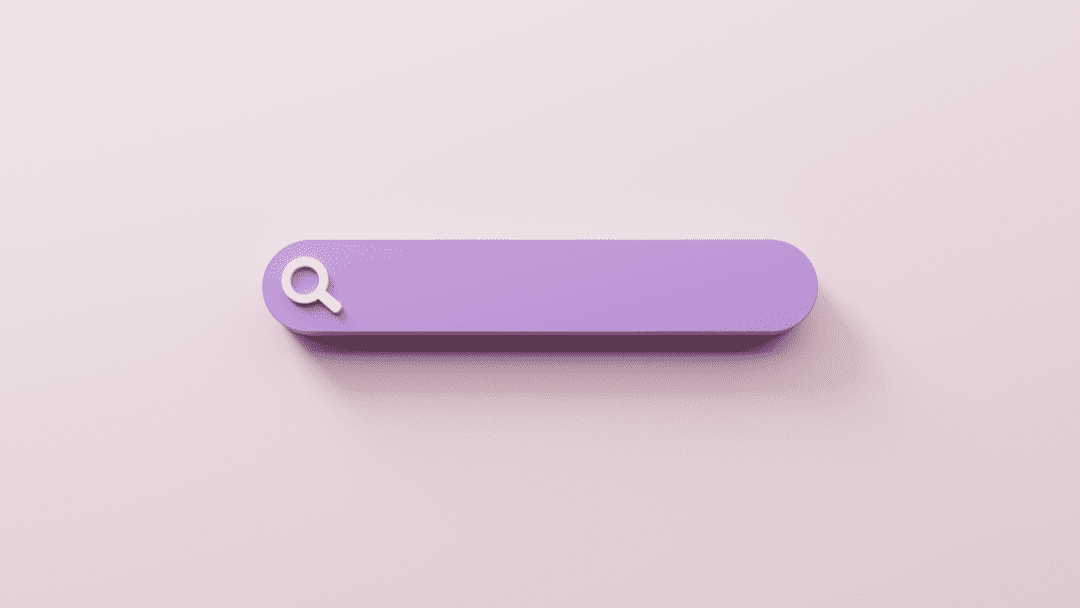
Asegurarse de que su sitio web ofrezca una experiencia de usuario (UX) positiva es una parte esencial de ser propietario de un sitio web. Una de las formas en que puede hacer esto es asegurándose de que los visitantes puedan encontrar fácilmente lo que están buscando. Ahí es donde entra en juego el bloque de búsqueda de WordPress . Puede agregar este widget a cualquier publicación o página. Luego, sus usuarios pueden usarlo para buscar ciertos temas o piezas de contenido en su sitio con facilidad.
En esta publicación, explicaremos cómo agregar el bloque de búsqueda de WordPress a su publicación o página, y detallaremos cada una de sus configuraciones y opciones. Luego, le proporcionaremos algunos consejos para usarlo de manera efectiva y terminaremos respondiendo algunas preguntas frecuentes.
¡Empecemos!
Suscríbete a nuestro canal de Youtube
Insertar el bloque de búsqueda en su contenido es increíblemente simple. Primero, navegue a la publicación o página donde desea agregar el widget.
A continuación, haga clic en el botón Agregar bloque , marcado con el ícono más. En el campo de búsqueda, ingrese «buscar», luego haga clic en la primera opción:
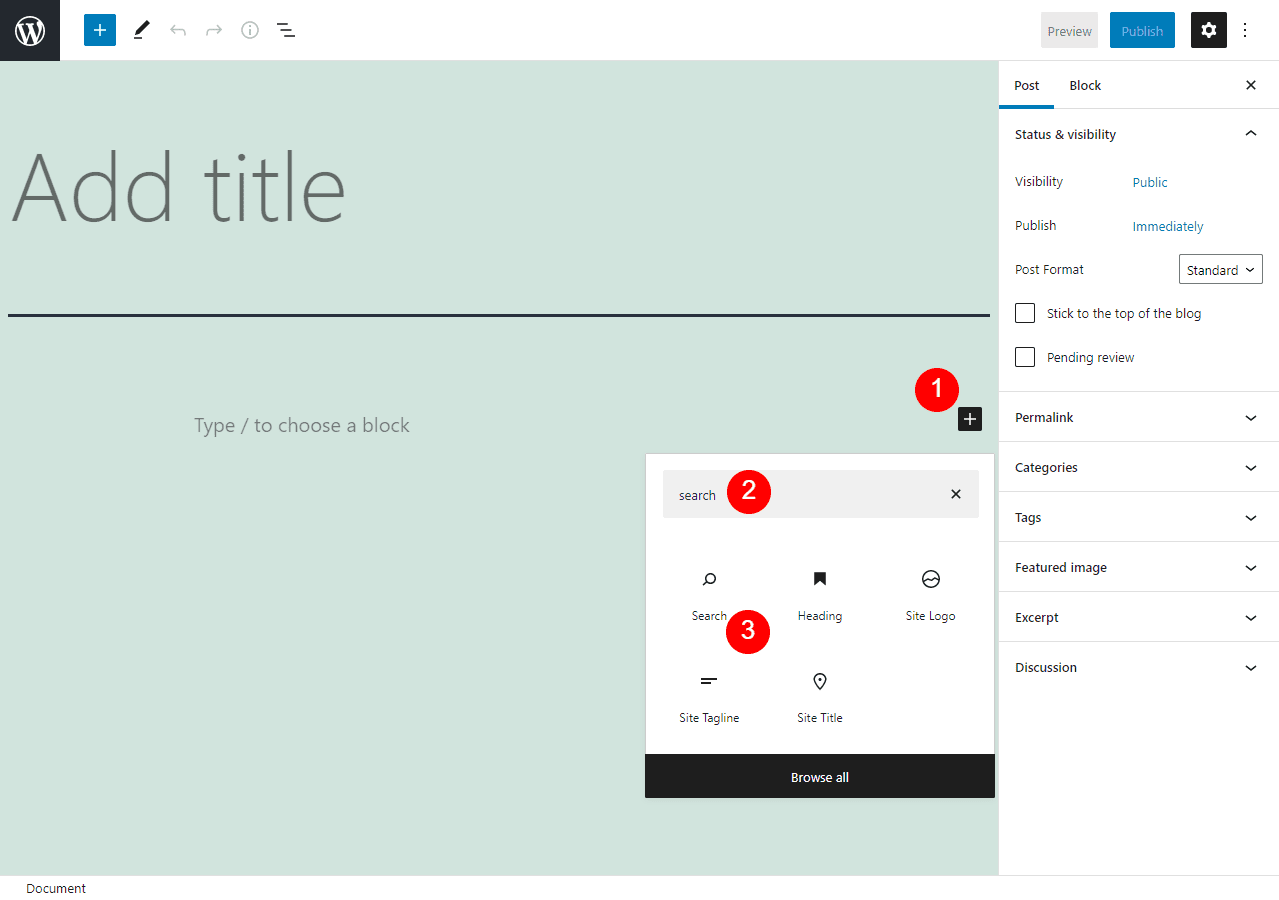
Esta es solo una forma de agregar el bloque. Otra opción es escribir «/buscar» en el bloque de párrafos del editor y luego presionar la tecla Intro . El bloque se insertará automáticamente en la publicación o página.
Cada bloque de WordPress viene con su propia colección de configuraciones y controles. Echemos un vistazo más de cerca a lo que son para el widget de búsqueda .
Configuración y opciones del bloque de búsqueda
Una vez que inserte el bloque de búsqueda , aparecerá un menú de la barra de herramientas en la parte superior. Hay nueve iconos:
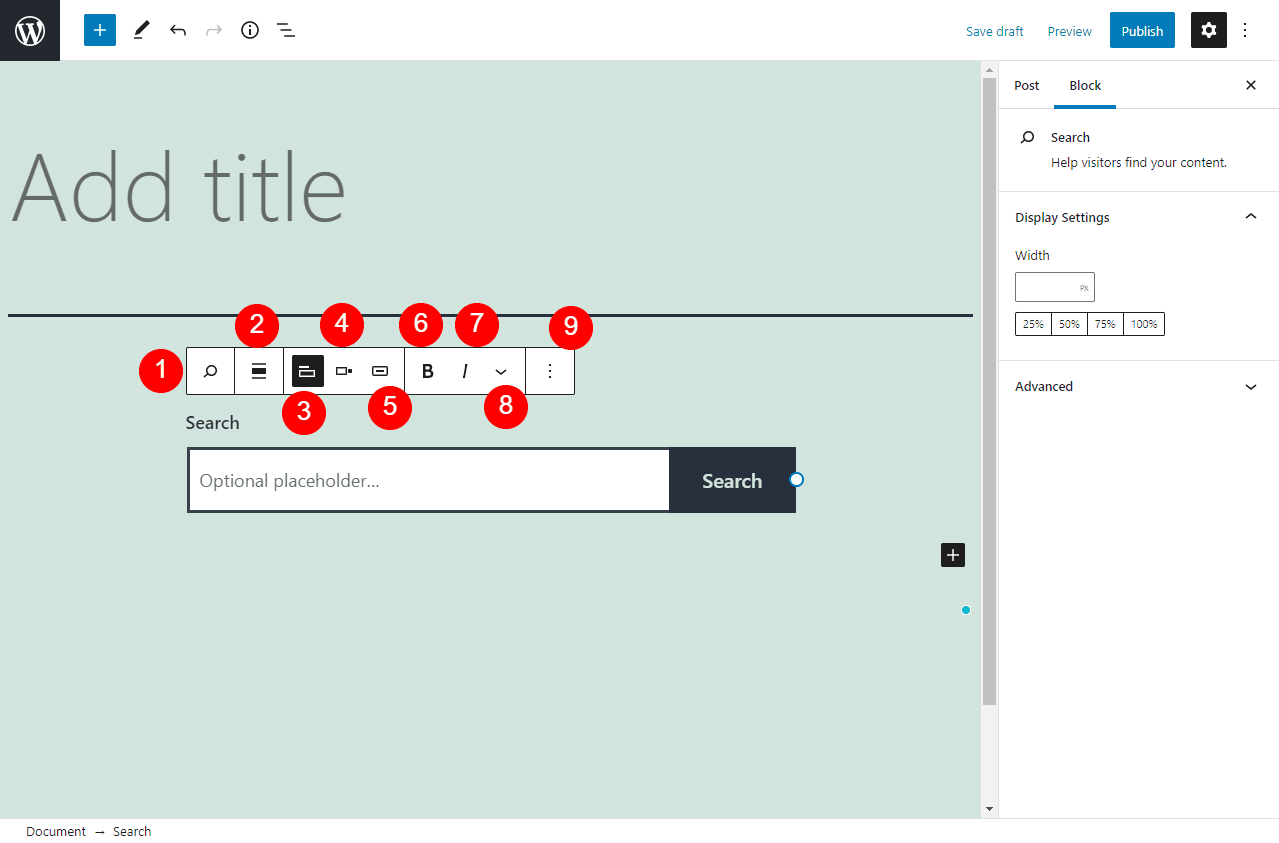
A continuación se muestra una hoja de trucos que puede utilizar para comprender lo que significa cada uno de estos controles:
- Transformar a. Esto le permite cambiar el estilo del bloque. Puede cambiarlo a Grupos o Columnas .
- Cambiar alineación . Esto le permite ajustar la alineación. De forma predeterminada, está configurado a la izquierda, pero puede hacerlo centrado o alineado a la derecha.
- Alternar etiqueta de búsqueda . Con esta configuración, puede determinar si el texto «Buscar» aparece antes del campo de texto. Si lo desactiva, solo aparecerá la barra de búsqueda, sin encabezado.
- Posición del botón . Esto se refiere al botón de búsqueda que aparece a la derecha del campo de texto. Puede cambiarlo a Sin botón , Botón afuera o Botón adentro . Las últimas dos opciones se refieren a si desea colocar el botón dentro del campo de texto o fuera de él.
- Utilice el botón con el icono . Con esta configuración, puede hacer que el botón muestre el texto «Buscar» predeterminado o un icono de lupa.
- negrita _ Puede usar esto si desea poner en negrita el texto de búsqueda que aparece sobre el campo de texto.
- cursiva _ Esto se utiliza para poner en cursiva el texto de búsqueda que aparece sobre el campo de texto.
- más _ Este es un menú desplegable que le permite personalizar aún más la fuente. Por ejemplo, puede aplicar formato tachado o subíndice.
- Opciones _ Aquí encontrará un menú de opciones adicionales. Por ejemplo, puede agregar un bloque antes o después de este, agregarlo a sus Bloques reutilizables o eliminarlo.
En el lado derecho de la pantalla, encontrará dos controles más:
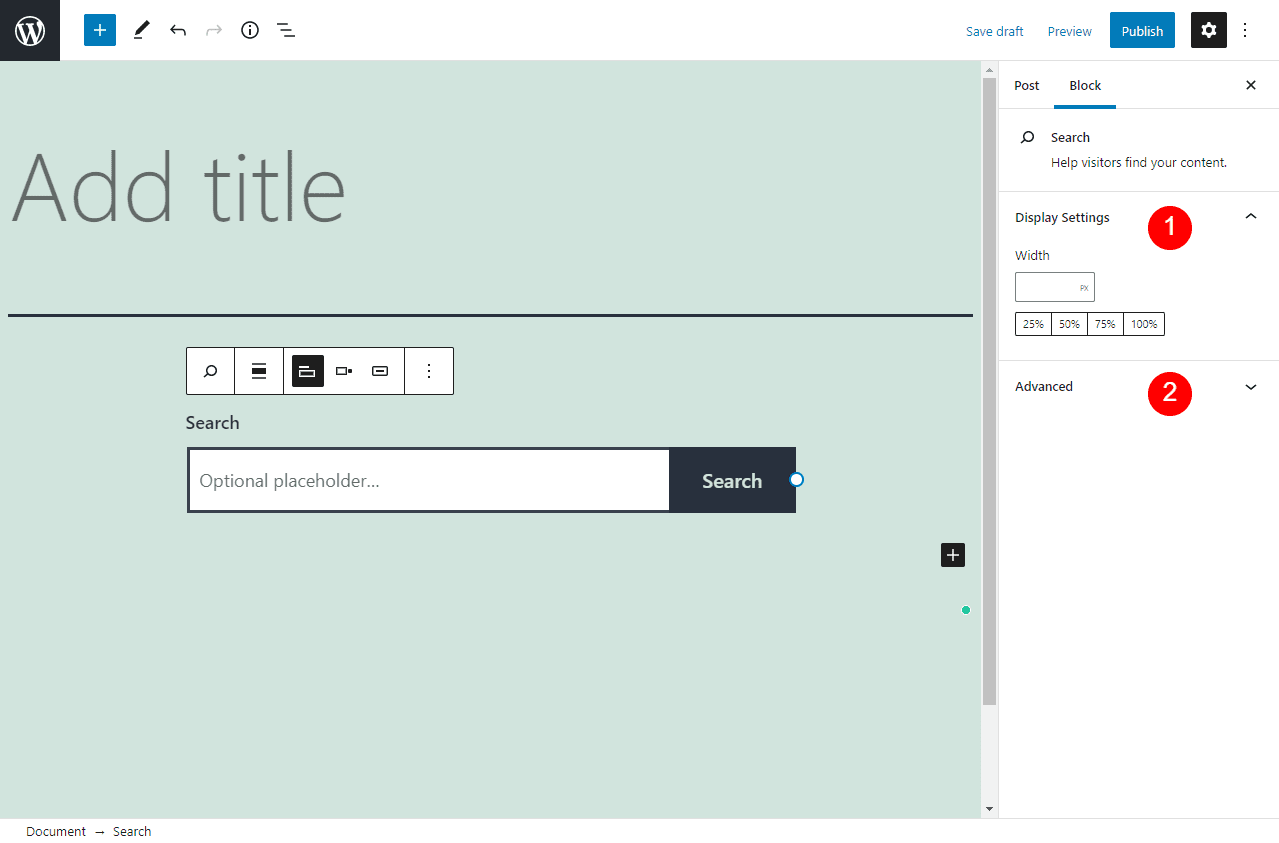
La primera sección es Configuración de pantalla . Aquí puede ajustar el porcentaje de ancho del bloque de búsqueda . Puede elegir entre 25 y 100 por ciento, o ingresar su propio valor personalizado.
La segunda opción es Avanzado . Cuando hace clic para expandir este panel, puede agregar CSS personalizado .
Sugerencias y mejores prácticas para usar el bloque de búsqueda de manera efectiva
El bloque de búsqueda es bastante sencillo y fácil de usar. Sin embargo, hay un par de consejos y mejores prácticas que quizás desee tener en cuenta para ayudarlo a usarlo de manera más efectiva.
Primero, querrá ser estratégico sobre dónde coloca el bloque. Por ejemplo, a menudo tiene sentido insertar barras de búsqueda en la parte superior o en los lados de las páginas. De esta manera, no quitarán mucha atención al contenido principal.
Dicho esto, también es importante asegurarse de que su función de búsqueda no esté oculta u oculta. Puede considerar agregar uno en la parte superior de la página, así como en la parte inferior, para que sus visitantes tengan la opción de usarlo antes o después de que terminen de navegar por la página en la que se encuentran.
Preguntas frecuentes sobre el bloque de búsqueda
En este punto, ya sabes todo lo que hay que saber sobre el bloque de búsqueda y cómo usarlo. Sin embargo, para asegurarnos de que hemos cubierto toda la información clave, echemos un vistazo a algunas preguntas frecuentes.
¿Dónde puedo encontrar el bloque de búsqueda en WordPress?
Hay dos métodos que puede usar para encontrar y usar este bloque en WordPress una vez que esté en una página o publicación. La primera es hacer clic en el botón Agregar bloque , escribir «buscar» en el campo de texto y luego hacer clic en el primer icono. La segunda opción es escribir «/buscar» dentro del bloque de párrafos del editor y presionar la tecla Intro . A continuación, se agregará el bloque.
¿Qué hace el widget de búsqueda?
El bloque de búsqueda facilita que los usuarios encuentren lo que buscan en su sitio web. Puede insertarlo en sus publicaciones y páginas para proporcionar a los visitantes una barra de búsqueda accesible y fácil de usar. Una vez que ingresan la frase o palabra clave que buscan, el bloque generará automáticamente una lista de publicaciones y páginas relevantes que se encuentran en su sitio web.
¿Dónde puedo usar el bloque de búsqueda en WordPress?
Puede insertar este bloque en cualquier lugar de WordPress en el que tenga acceso al Editor de bloques. Esto significa que puede usarlo en cualquier lugar dentro de sus publicaciones y páginas. Además, puedes usarlo al editar tus widgets de WordPress .
Conclusión
Como propietario de un sitio web, es importante asegurarse de que su sitio sea fácil de navegar. Una de las formas en que puede hacerlo es insertando una barra de búsqueda para que los visitantes la usen para encontrar rápida y fácilmente lo que están buscando. Afortunadamente, WordPress ofrece un bloque para ayudarte a hacerlo en poco tiempo.
Como hemos visto, puede agregar este bloque a sus publicaciones y páginas haciendo clic en el botón Agregar bloque y luego escribiendo «buscar». Una vez que el elemento se inserta en su publicación o página, puede ajustar su ancho y alineación y personalizar su fuente y apariencia. Por ejemplo, puede optar por mostrar u ocultar el encabezado «Buscar» y determinar si el botón se muestra dentro o fuera del campo de texto.
¿ Tiene alguna pregunta sobre el uso del bloque de búsqueda de WordPress? ¡Háganos saber en la sección de comentarios!
Imagen destacada a través de pongsakorn chaina / shutterstock